試しに音が出るかどうか確認してみましょう。
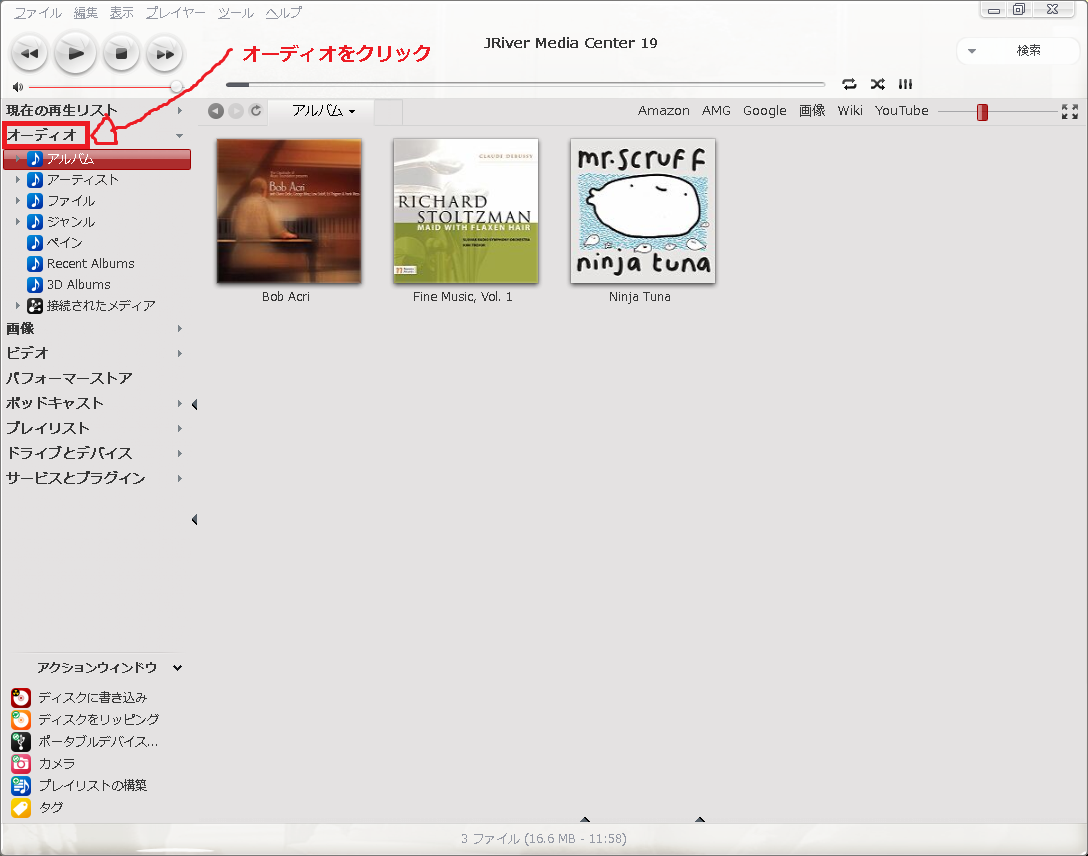
画面左側のボタンの列上から2番目の「オーディオ」をクリックしてください。
JRiverはPCに入っている音楽ファイルを自動的に検索してこのページに表示してくれます。
新品のPCの場合サンプル曲として画像の3曲が入っていますので、このような画面になります。
希望の曲をクリックして反転表示させた後に左上の再生ボタンを押してください。
音楽が鳴り出したなら大成功です。おめでとうございます。
当面の目標の音を出すことは無事出来ましたので、このまま楽しんでも良いのですが
せっかくなのでCDをPCへ取り込むための設定まで済ませてしまうと
設定関係は当分触らなくて良くなります。
画面左上の「ツール」をクリックして一番下の「オプション」をクリックしてください。
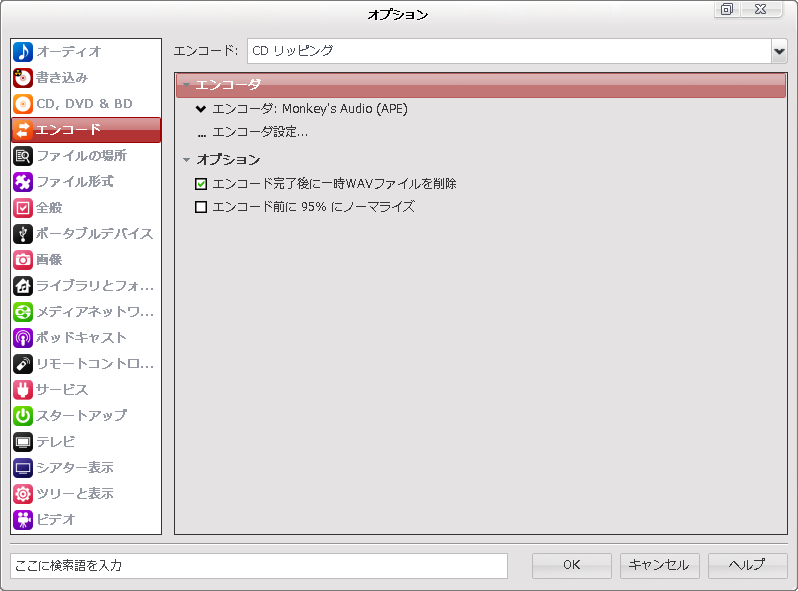
左側枠の中の上から4番目「エンコード」をクリックしてください。
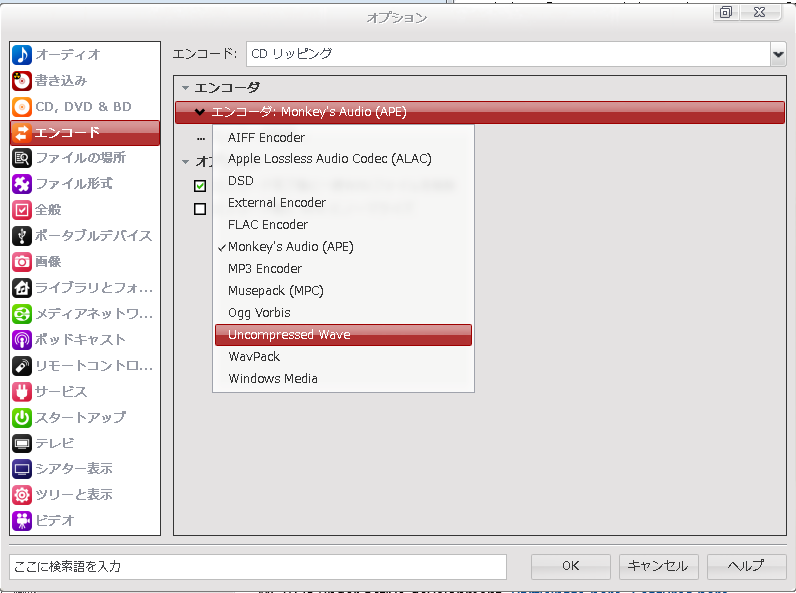
右側枠の中の上から2列目の「エンコーダ:Monkeys Audio」をクリックして
「Uncompressed Wave」 をクリックしてください。
右下の「OK」をクリックしてください。
これでCDの取り込み設定は完了です。
では、CDのリッピングを試してみましょう。
お好みのCDを1枚CDドライブに入れてフタを閉じてください。
自動再生の選択画面が出た場合は「Play an audio CD-Media Center使用」をクリックしてください。
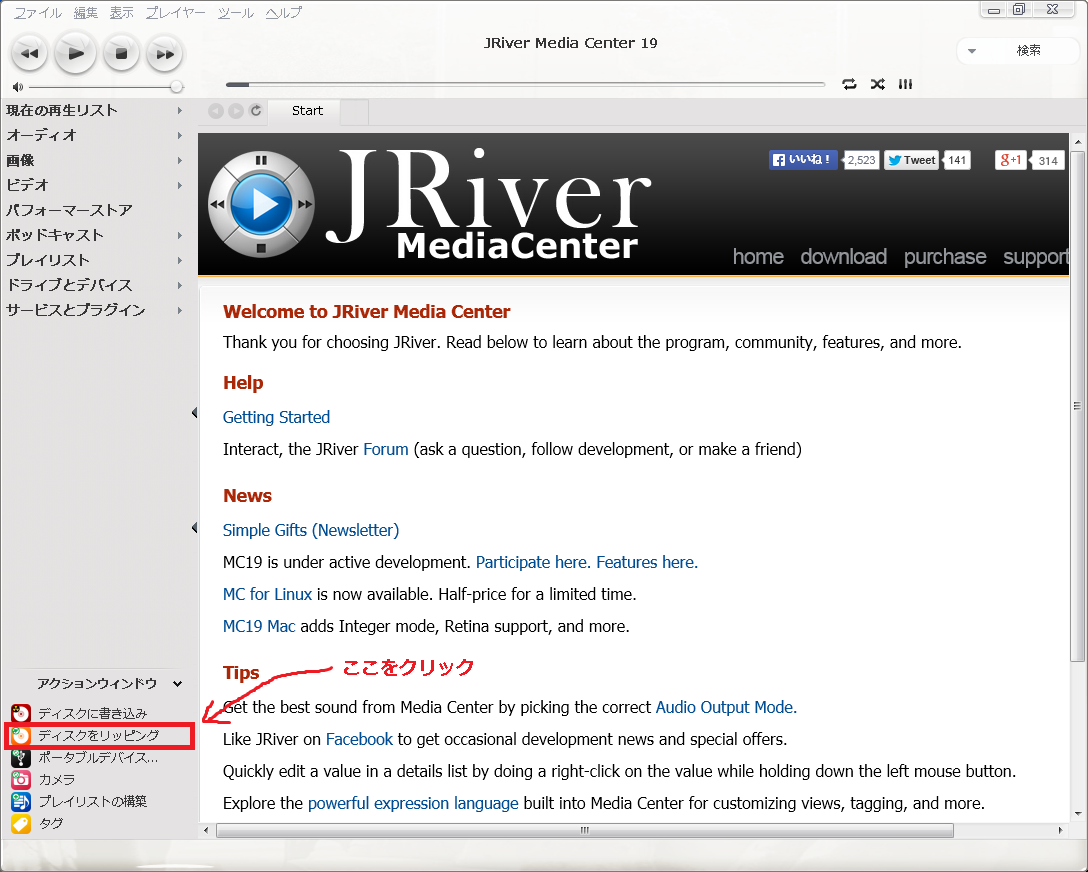
画面左端、下部のアクションウィンドウ内上から2番目の「ディスクをリッピング」をクリックしてください。
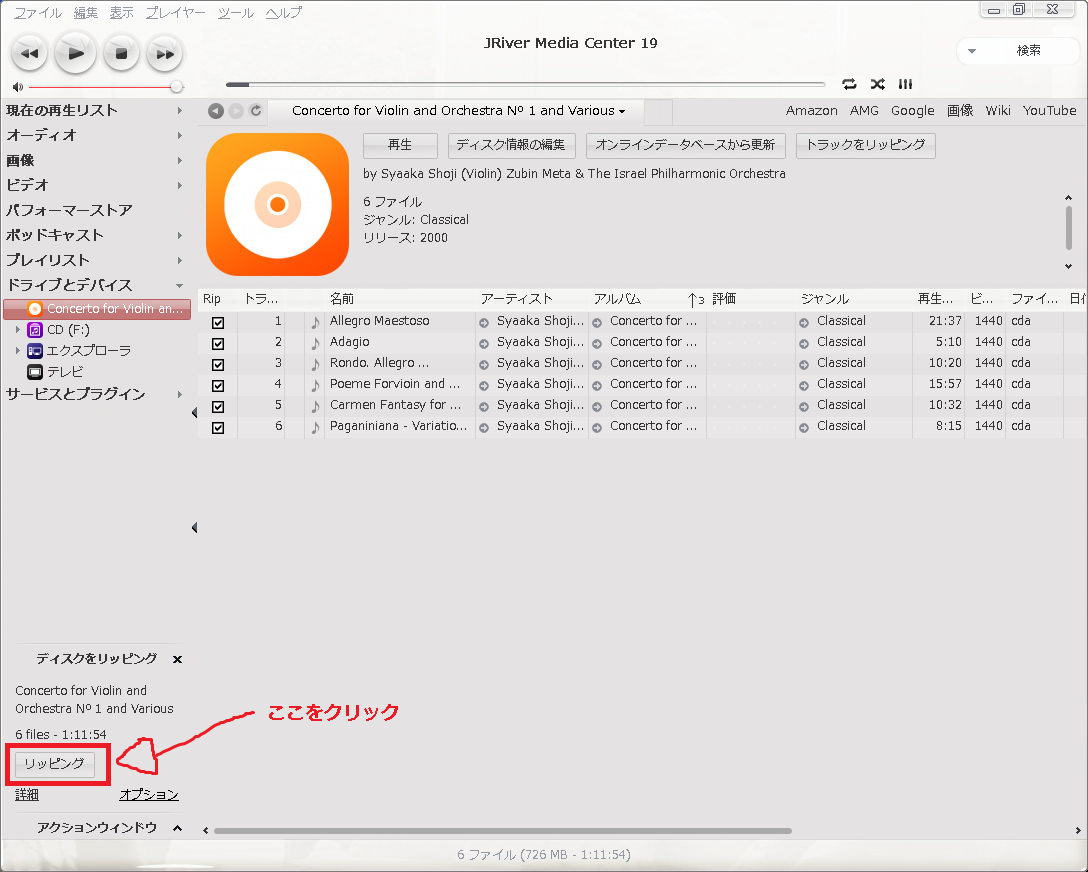
読み込みが完了したら画面左端、下部の「リッピング」をクリックしてください。
そうするとリッピングが始まりますので、そのまま終了するまでお待ちください。
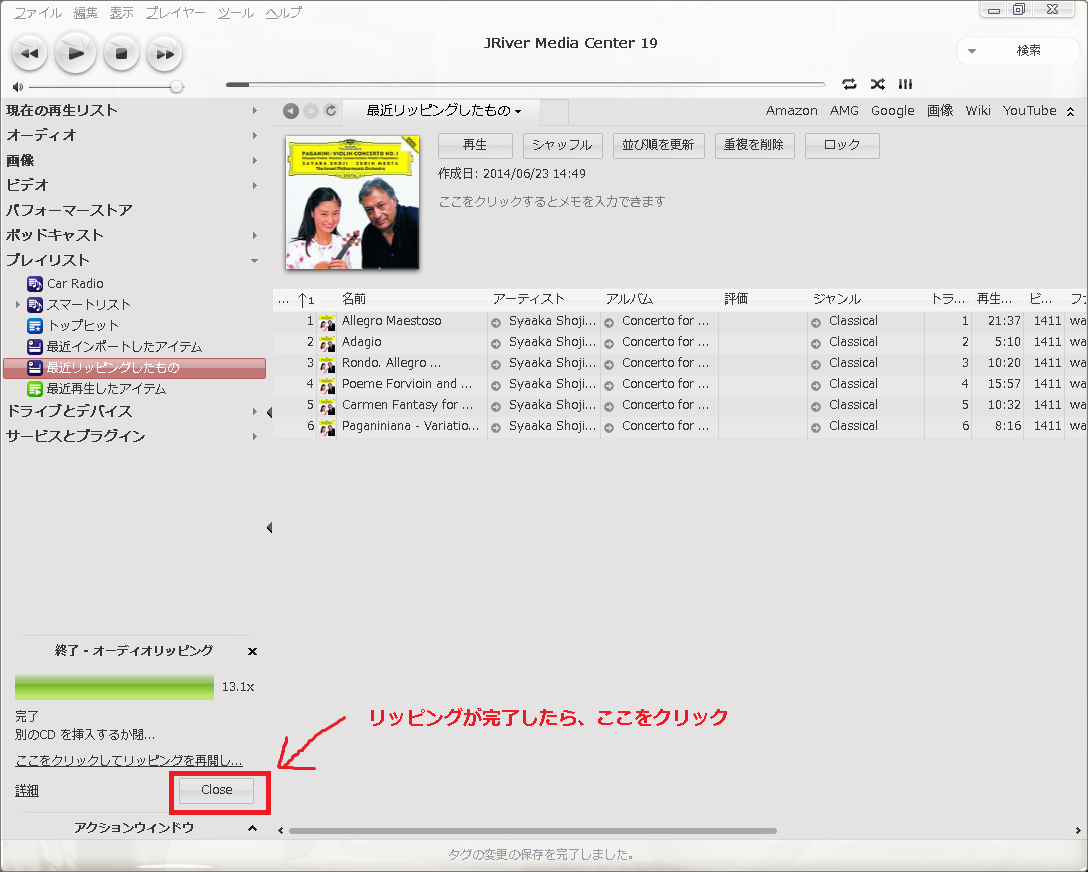
リッピングが終了したら「Close」をクリックします。
そうすると、Secure Rip Reportという画面が出ますので、下部左端の「OK」をクリックしてください。
これでリッピングは完了です。
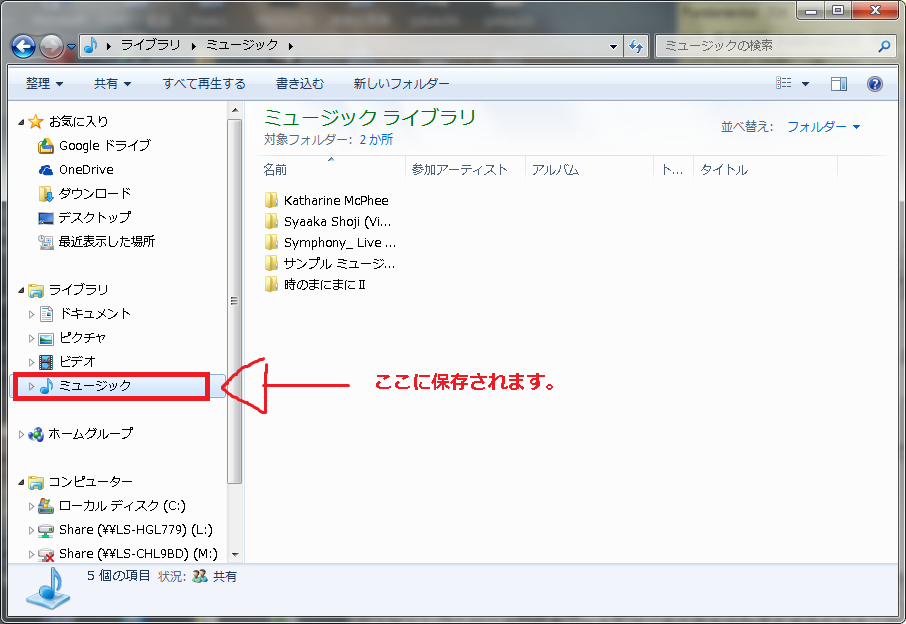
PCに取り込んだデータ(音楽)の保存先は
コンピューター > ライブラリ > ミュージック に保存されます。
せっかくリッピングしたので再生してみましょう。
リッピングが終了した直後の状態ならば、そのまま左上のプレイボタンを押せば再生されますが
それでは応用が利きませんので、まずJRiverを終了してください。右上の小さなXボタンを押してください。
再度、デスクトップ上のJRiverをダブルクリックしてください。
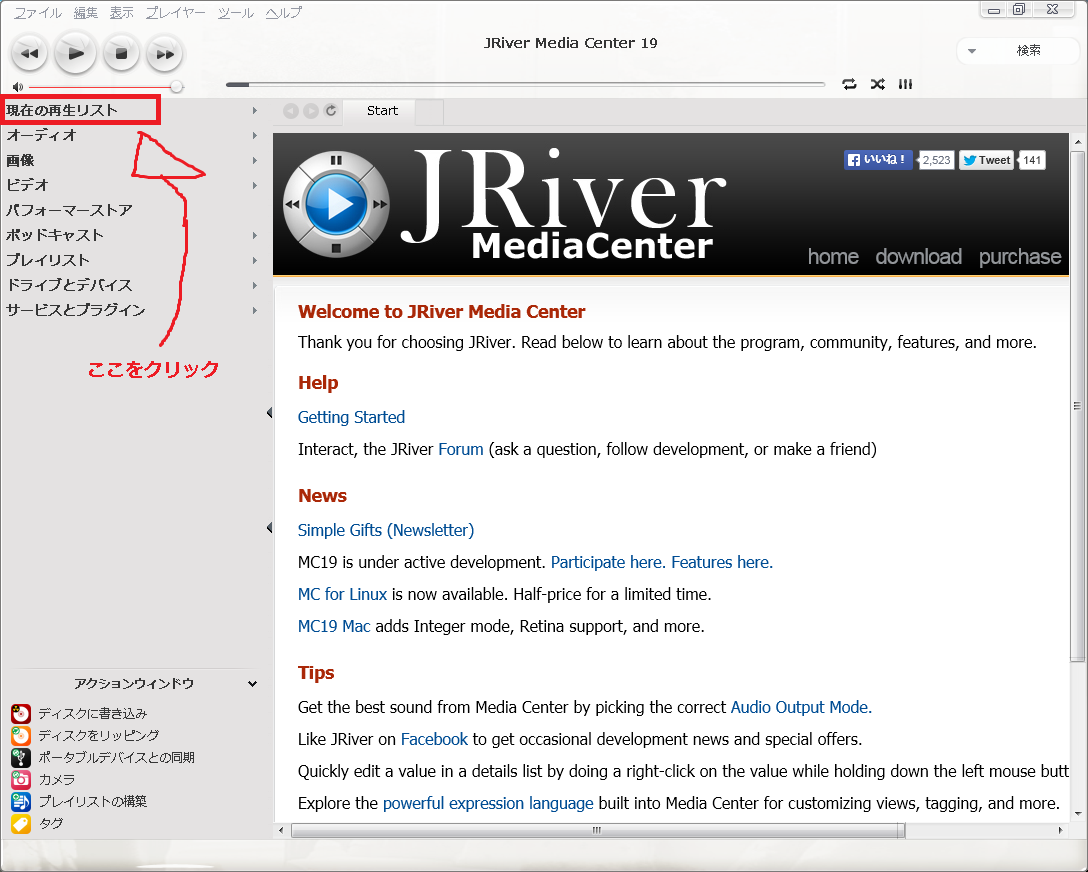
「現在の再生リスト」をクリックします。
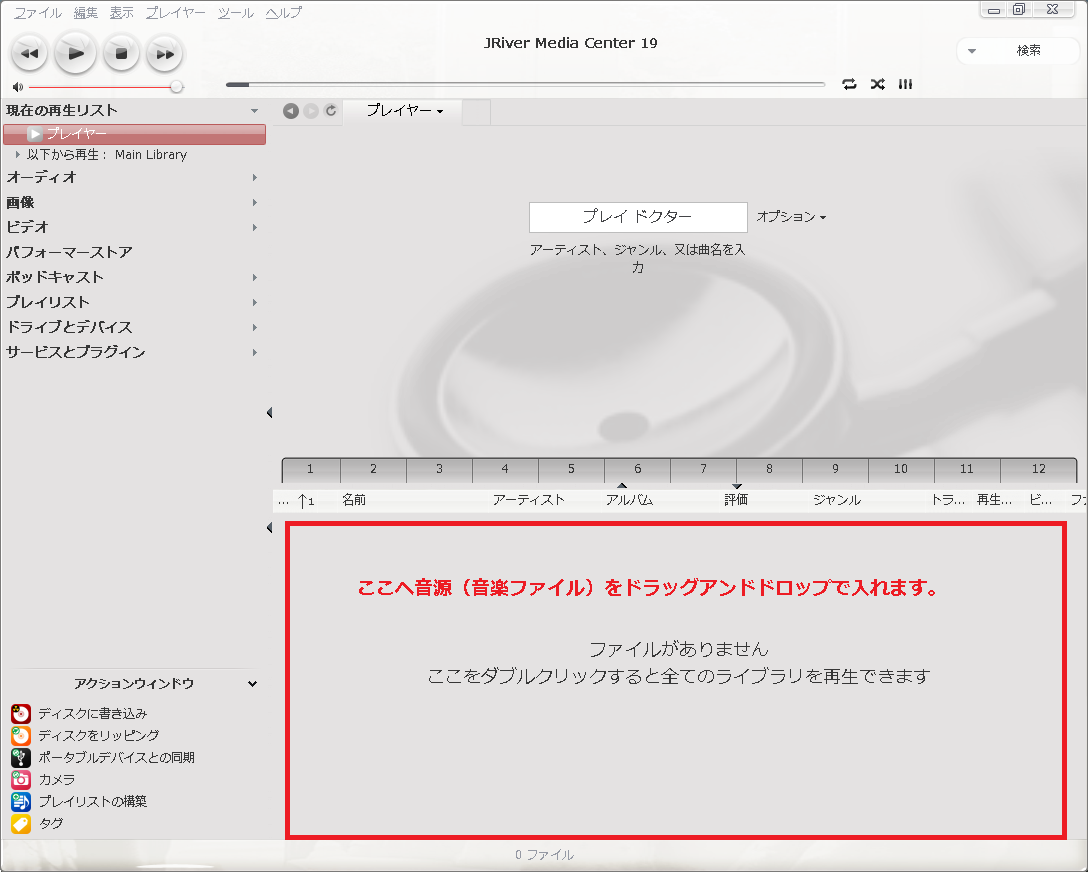
画面右側下部へ再生したい音楽ファイルをドラッグアンドドロップで入れます。
先ほどリッピングしたデータをここへ入れてみましょう。
まずは先ほどのデータがある場所まで移動しなくてはなりません。
左下のウィンドウズボタン(電源を切るときに押すボタン)をクリックしてください。
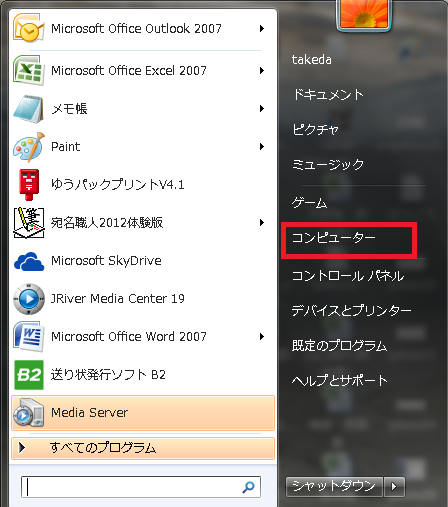
右側列、中ほど「コンピューター」をクリックしてください。
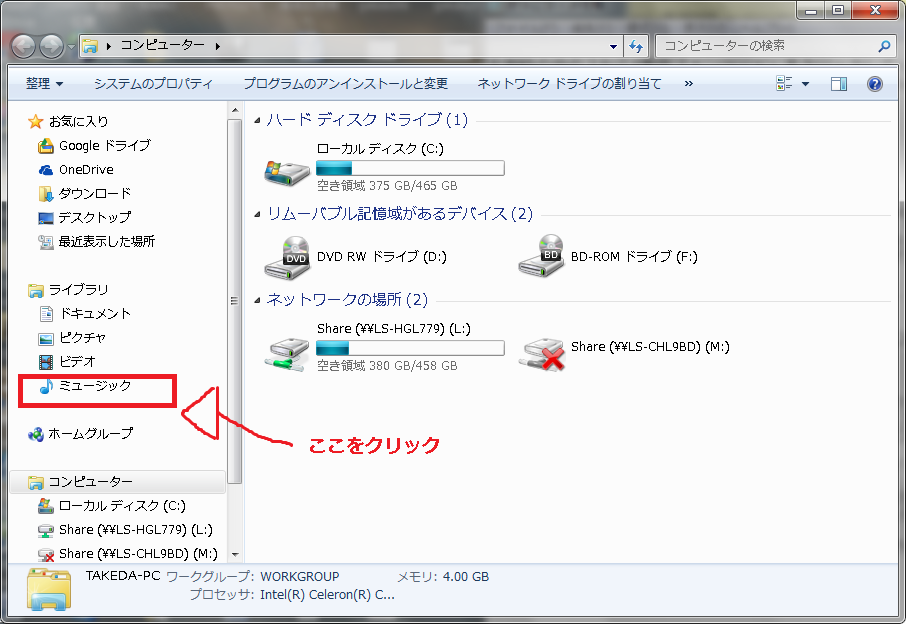
左側の「ミュージック」をクリックしてください。
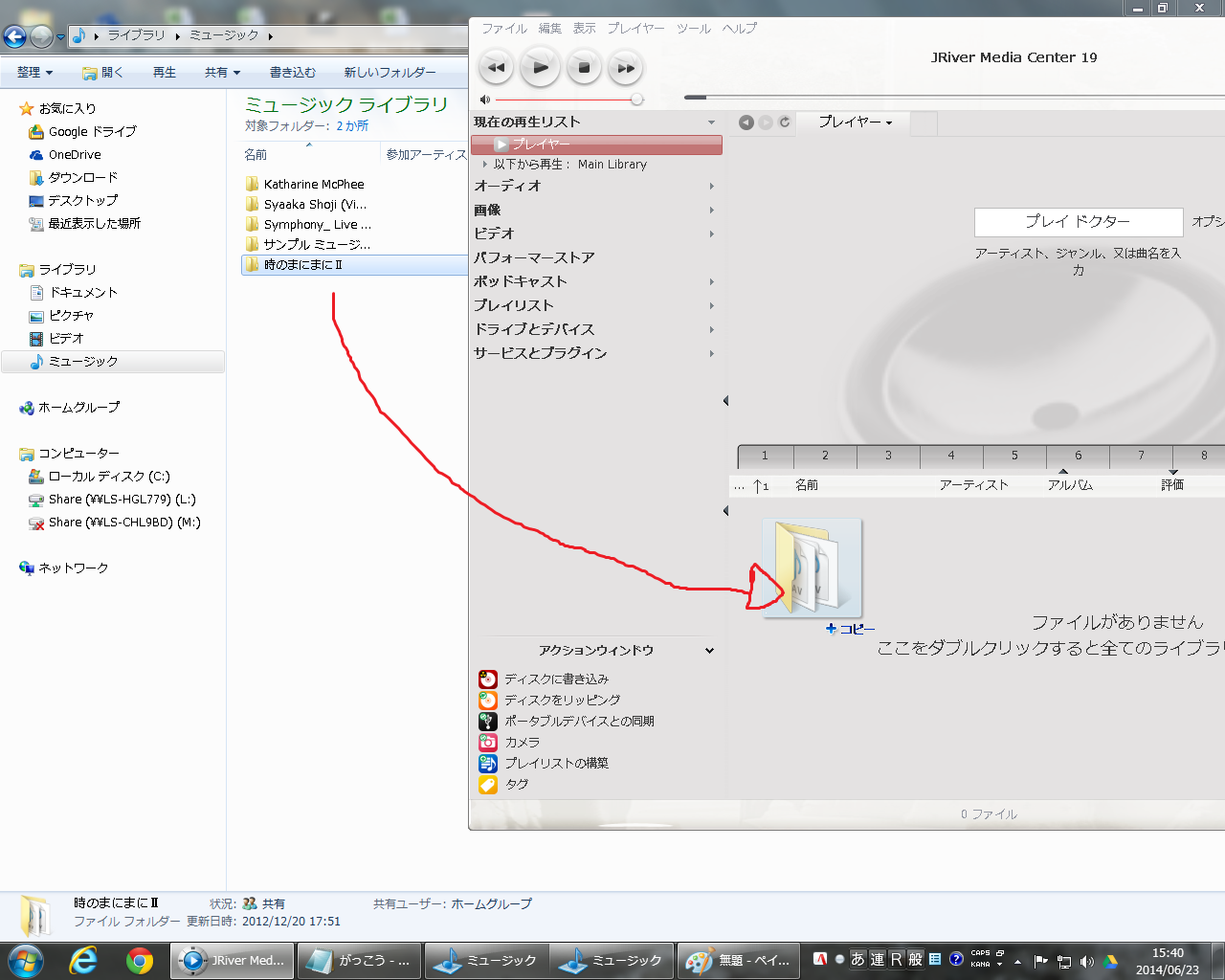
ミュージックライブラリ内から聞きたい音楽を選択して、ドラッグアンドドロップでJRiverへ移動させます。
これで準備は完了ですので、あとは再生ボタンを押すだけです。
他の曲を聞く場合は再生リストをクリアします。
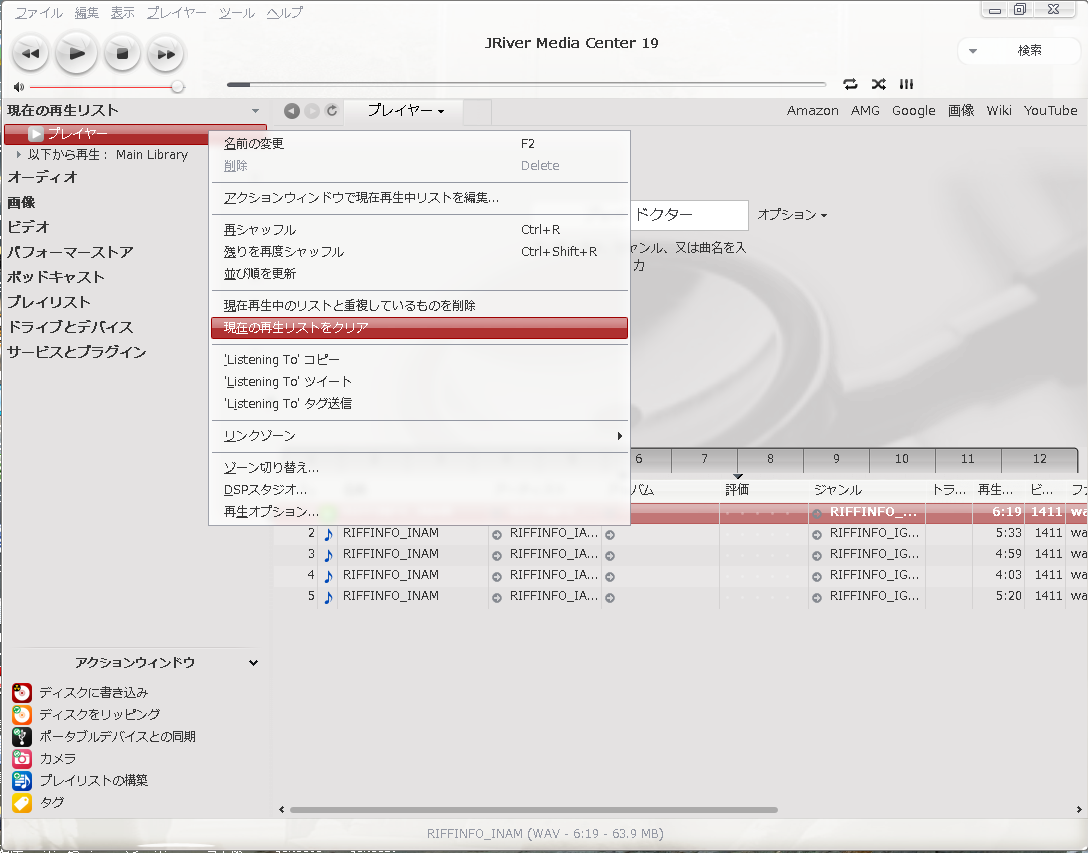
「現在の再生リスト」をクリックしてください。
その下の「プレイヤー」を右クリック 右側です 今までとは逆ですので ご注意ください。
右クリックしてください。
「現在の再生リストをクリア」をクリックしてください。
これで再生リストがクリアされますので、新たに聴きたい曲をドラッグアンドドロップで
再生リストへ入れていただければ、色々な曲が聴けるようになります。
番外編 JRiver を購入する。
しばらく試してみて、これからも使い続けようと思った場合はJRiverを購入しなくてはなりません。
購入方法はクレジットカード(Mastercard か Visa)もしくはペイパルになります。
JRiver 画面上部の「ヘルプ」をクリックしてください。
上から4番目の「購入」をクリックしてください。
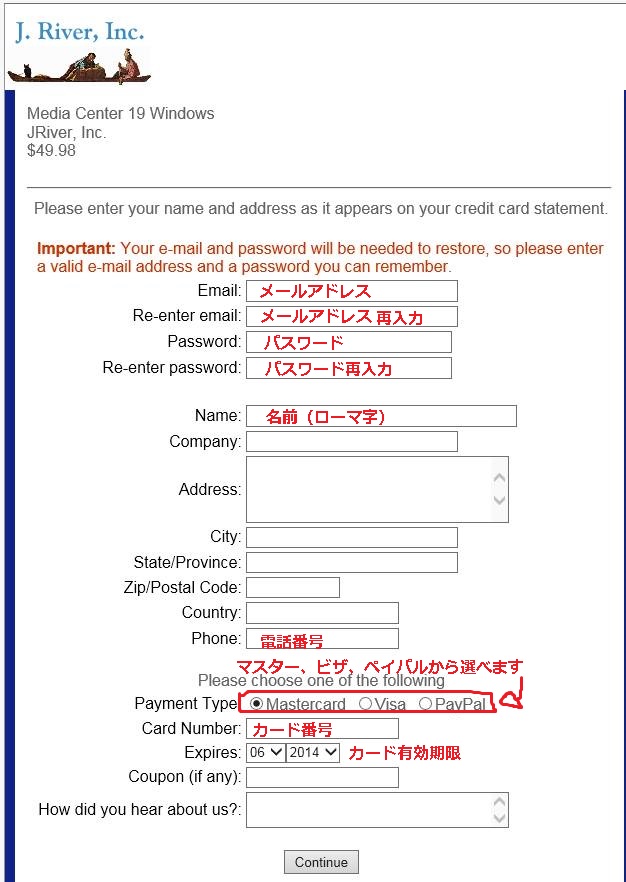
赤文字の部分だけ記入すれば大丈夫です。
特にメールアドレスは間違えないようにご注意ください。
ここに書き込んだアドレス宛に、レジストリコードが送られてきますので
間違えないようにしてください。
購入手続きが完了すると、登録したメールアドレス宛てにレジストリコードが送られて
きますので、添付ファイルをダブルクリックすれば、登録完了です。
この添付ファイルは14日間しか使用出来ませんので、それ以後はメールに記載してある
レジストリーコードを「ヘルプ」→「ライセンス」から登録してください。
レジストリコードさえあれば何度でも登録できますので紛失にご注意ください。
コピーしてお使いのPC以外にも保管しておくことをお勧め致します。
それでも難しいという場合
ここまであきらめずに読んでくださった方ならば大丈夫だと思いますが、どうしても分からない!!
という場合は、お気軽にお問い合わせください。
当店にてUSB/DACをご購入いただいた場合は、ノートPCをお送りくだされば設定まで済ませてから
ご返送することも可能です。
福岡近県の場合は出張しての、設定、接続も可能です(有料です)のでお問い合わせください。
慣れるまでは大変だと思いますが、頑張るだけの価値があると思います。
分からない点はどんどんご質問ください。